 ✕
✕
By Justin SabrinaOpdateret 29. april 2024
"Hvordan opskalerer jeg en video fra 1080p til 4K?"
4K-opløsning, også kendt som Ultra High Definition (UHD), giver en markant højere billedkvalitet, fire gange større end 1080p. Med den udbredte anvendelse af 4K-skærme søger brugere konstant efter måder at forbedre kvaliteten af deres videoer. Hvis du planlægger at opskaler 1080P video til 4K for bedre billedkvalitet og mere skærm, har du brug for nogle professionelle 4K-videokonverteringsværktøjer. For at gøre konverteringen fra 1080p til 4K nem og hurtig, har dagens indlæg samlet de 3 bedste 4K-videokonvertere til Windows og Mac. Læs videre for at finde den bedste rigtige til at konvertere dine 1080p-videoer!
INDHOLD
I dette afsnit gennemgår vi tre af de bedste 4K-videokonvertere på markedet, inklusive UkeySoft Video Converter, Aiseesoft Video Converter Ultimate og Wondershare UniConverter. Alle kan hjælpe dig med at opskalere 1080p til 4K på Mac og Windows uden kvalitetstab. Lad os vide mere om disse værktøjer i detaljer.
| Værktøjer | Effektivitet | Rating |
| UkeySoft Video Converter | Høj - Konverter, nedskaler, opskaler eller rediger videoer til ethvert format uden kvalitetstab. | ⭐⭐⭐⭐⭐ |
| Aiseesoft Video Converter Ultimate | Høj - Konverter, rediger og komprimer videoer i ethvert format. | ⭐⭐⭐⭐ |
| Wondershare UniConverter | 64 kbps Medium - Download, nedskaler eller opskaler videoer til forskellige opløsninger i ethvert format. | ⭐⭐⭐⭐ |
Den mest anbefalede i denne bedste anmeldelse af 4K videokonverter er UkeySoft Video Converter. Dette værktøj skiller sig ud for dets alsidighed og brugervenlighed. UkeySoft er ikke kun en videokonverter, den fungerer også som videoredigerer, videoopskalerer og videonedskalerer. Med det kan brugerne problemfrit opgrader videoer fra 1080p/720p/480p til 4K, og eksporter i ethvert format, de ønsker. Desuden kan brugere redigere 4K-videoer med at klippe, beskære, rotere og flette klip uden besvær.
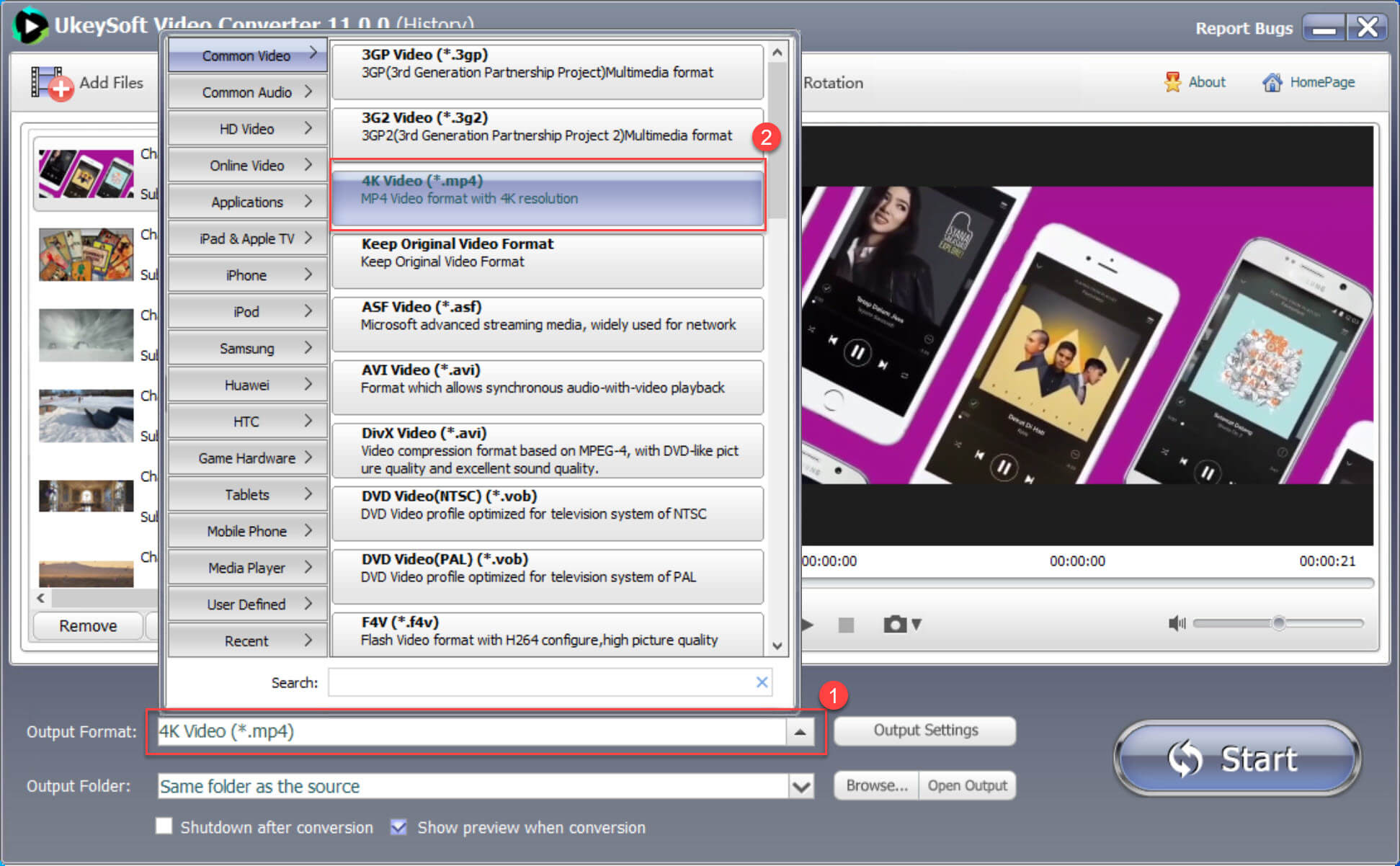
Aiseesoft Video Converter Ultimate er en anden anbefalet 4K-videokonverter til Windows- og Mac-brugere. Med understøttelse af over 1,000 formater, inklusive 4K og 3D, tilbyder denne software uovertruffen fleksibilitet. Med Aiseesoft kan du få alt-i-én løsning til videokonvertering, redigering, MV-fremstilling, dvd-brænding og meget mere. Kun med få klik kan brugere konvertere 1080p-video til 4k uden at miste kvalitet.
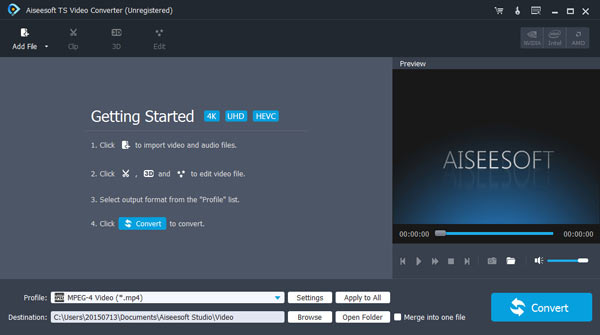
Hvis du vil have en videokonverter med alle funktioner, så tag et kig på Wondershare UniConverter. Dette alsidige værktøj har evnen til at håndtere forskellige opgaver problemfrit. For eksempel kan du bruge det til at downloade videoer fra populære websteder som YouTube, brænde videoer til disk, konverter 4K-video til 1080p, eller opskaler videoer til 4K-opløsning og så videre. Udover dette har du lov til at flette, klippe videoer eller tilføje effekter baseret på dine behov.
![]()
Efter en omfattende gennemgang af de 3 bedste 4K-videokonvertere, vil vi nu vise dig den bedste måde at opskalere en video fra 1080p til 4K. Her tager vi UkeySoft Video Converter som et eksempel for at vise dig den detaljerede guide.
Trin 1. Download UkeySoft Video Converter
Klik først på knappen Download, få UkeySoft Video Converter downloadet til din Windows- eller Mac-computer. Efter installationen skal du starte programmet for at få adgang til dets grænseflade.
Trin 2. Tilføj 1080P videofil
Klik derefter på knappen "Tilføj filer" i øverste venstre hjørne for at importere din 1080P-videofil.
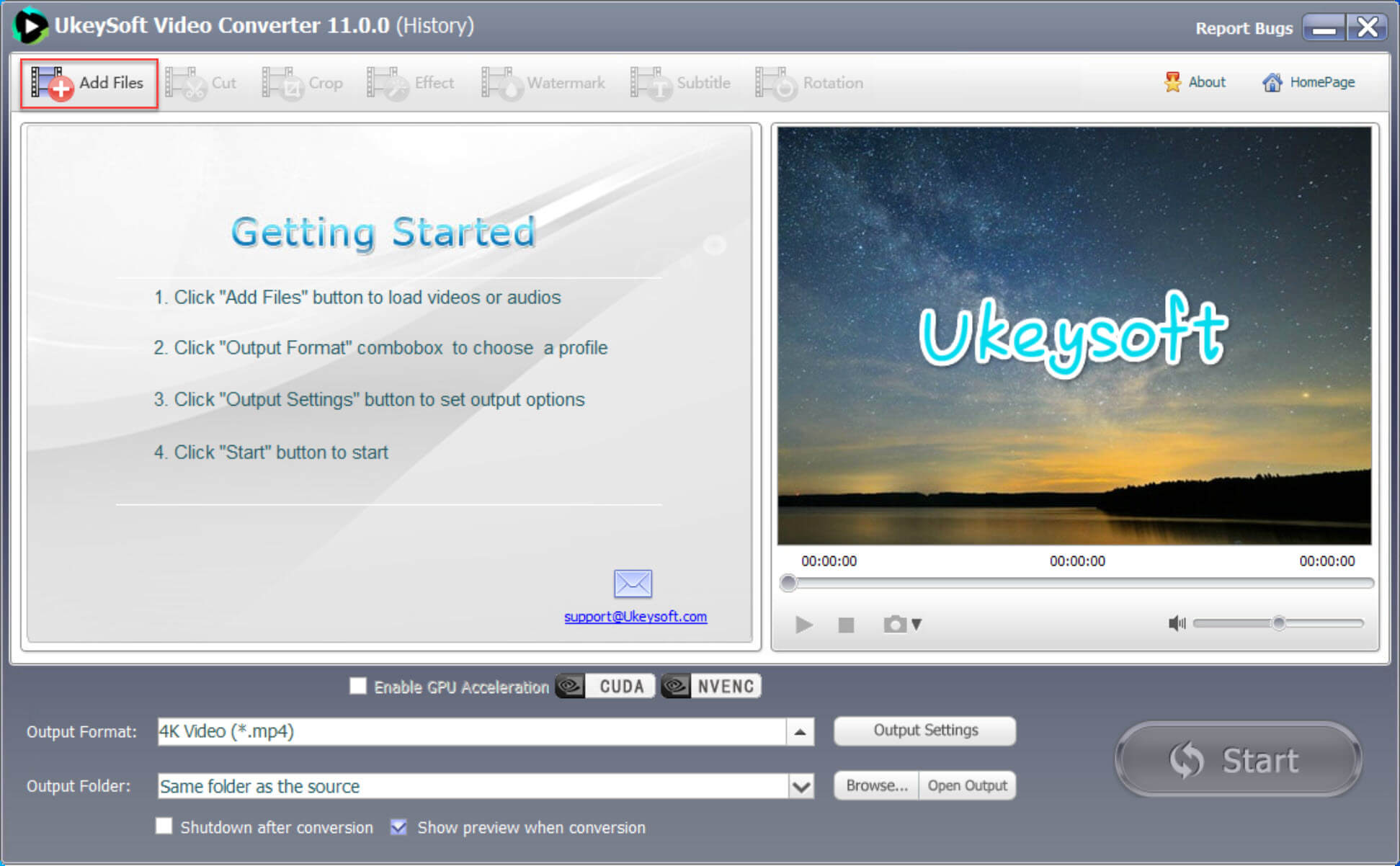
Trin 3. Indstil outputformat og 4K-opløsning
I bunden af grænsefladen skal du vælge det ønskede outputformat som 4K-video (.mp4).
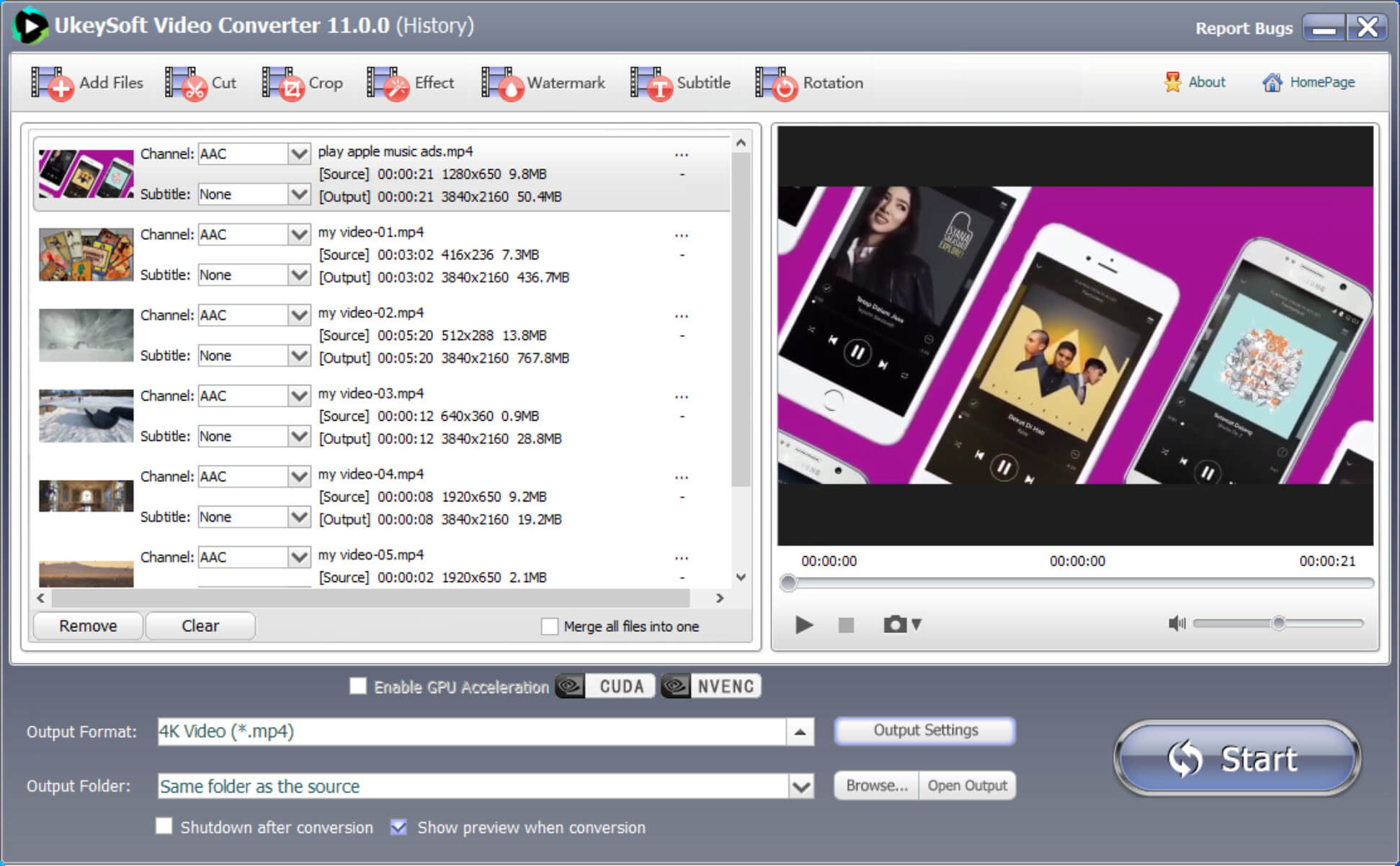
Klik på "Outputindstillinger" for at tilpasse flere parametre, herunder videokvalitet, videostørrelse, billedformat, bithastighed, billedhastighed, deaktiver video, autopad, videocodec osv. Vælg her Høj i videokvalitetslisten.
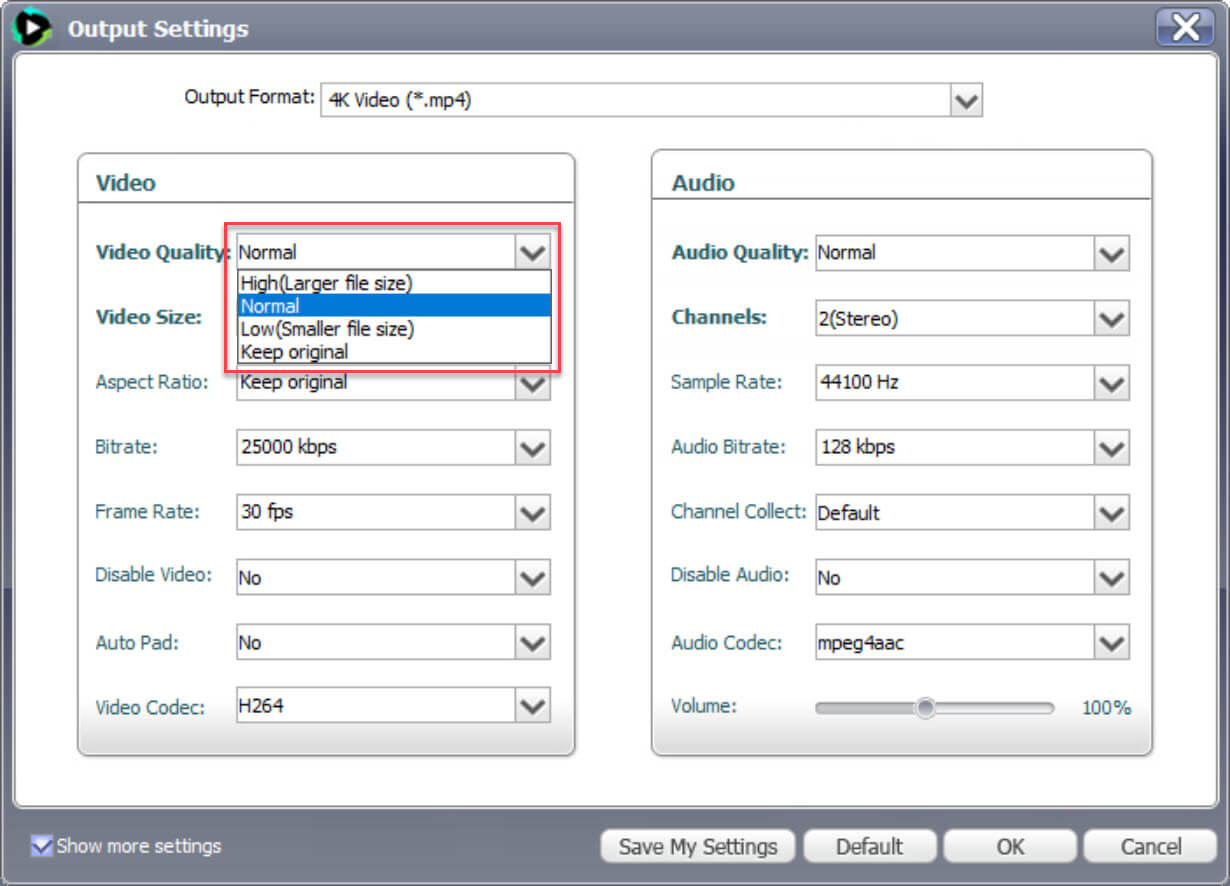
Her optimerer du videostørrelsen som 4K (3840 x 2160).
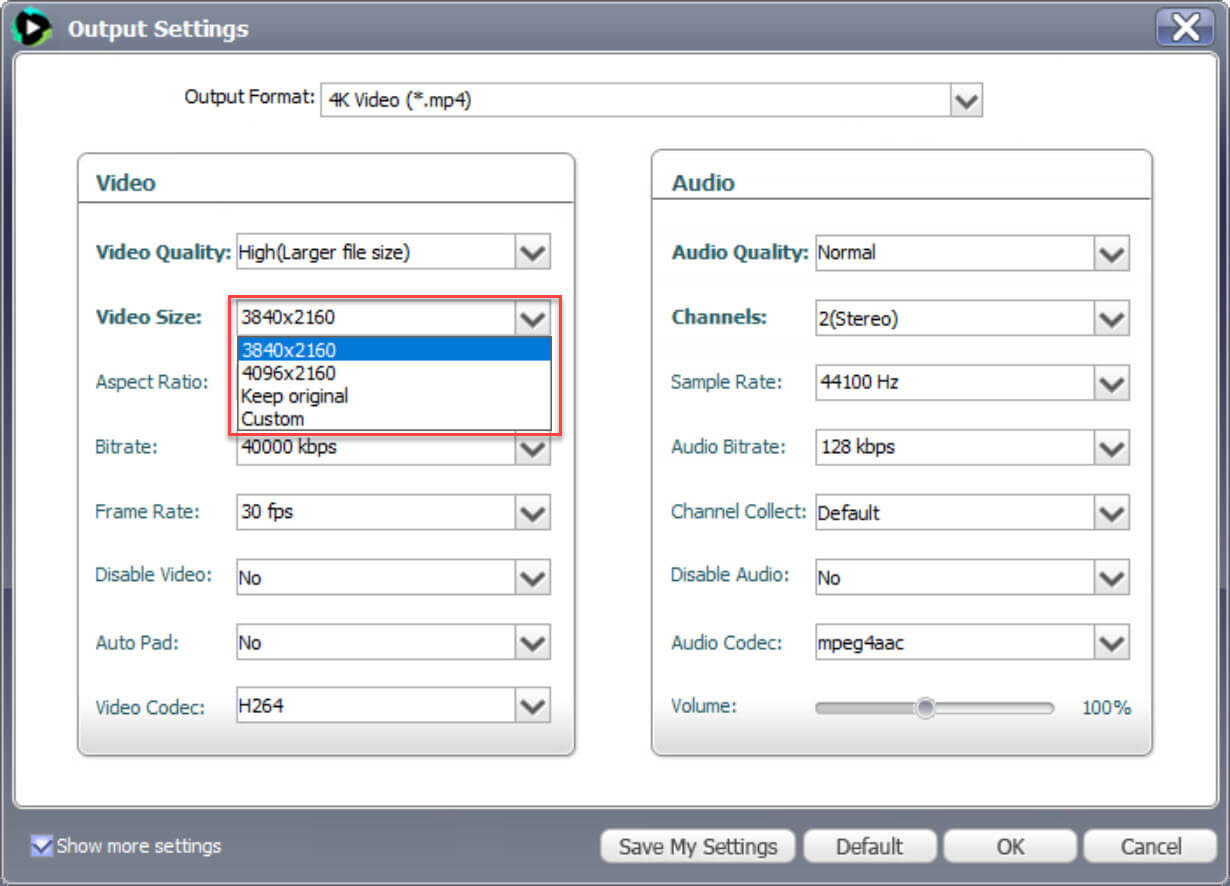
Du kan indstille billedhastigheden til 30 fps eller tilpasse den baseret på dine behov.
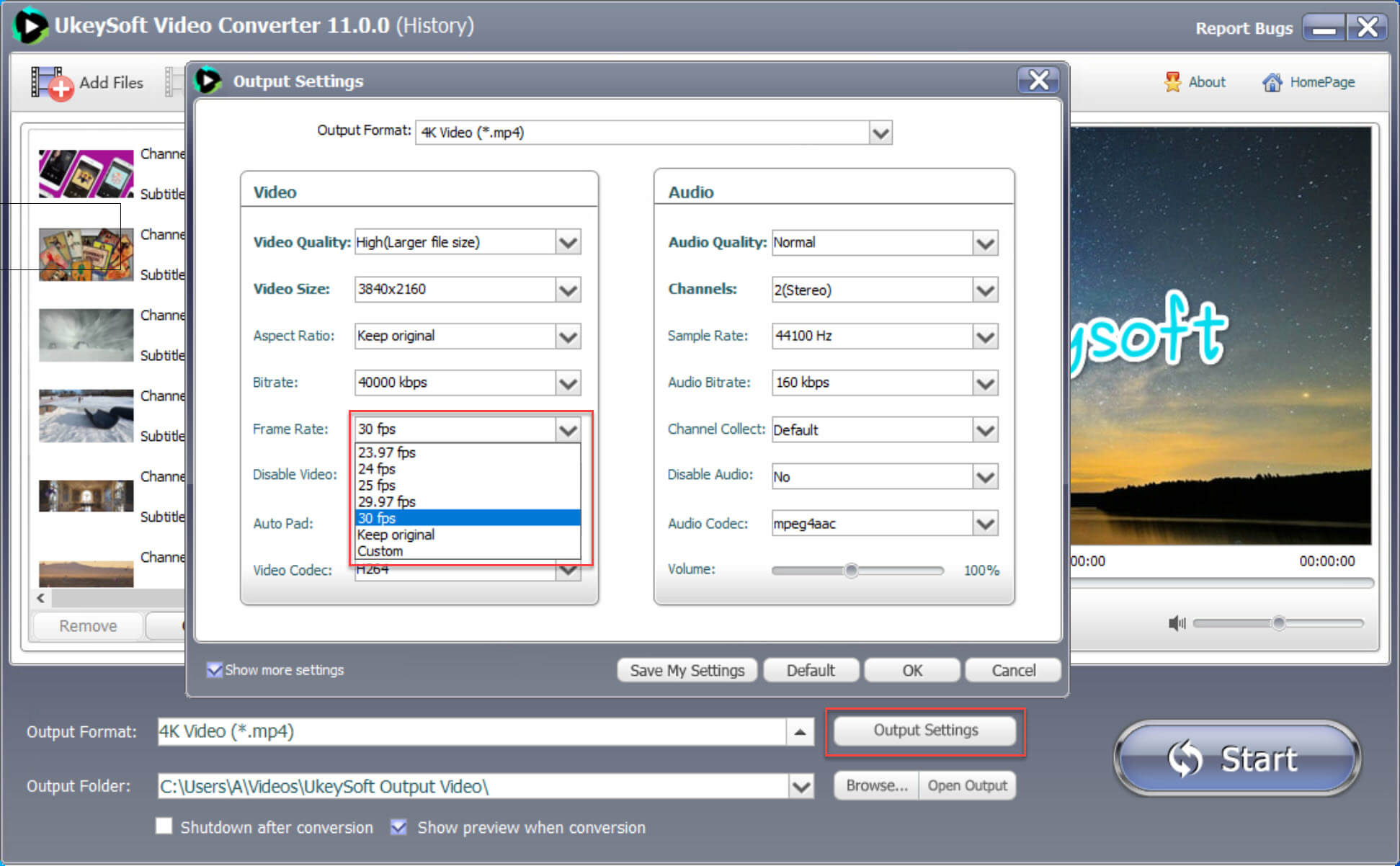
Trin 4. Start konvertering af 1080P til 4K
Hvis du er klar, skal du trykke på "Start"-knappen for at starte opskalering af video fra 1080P til 4K.
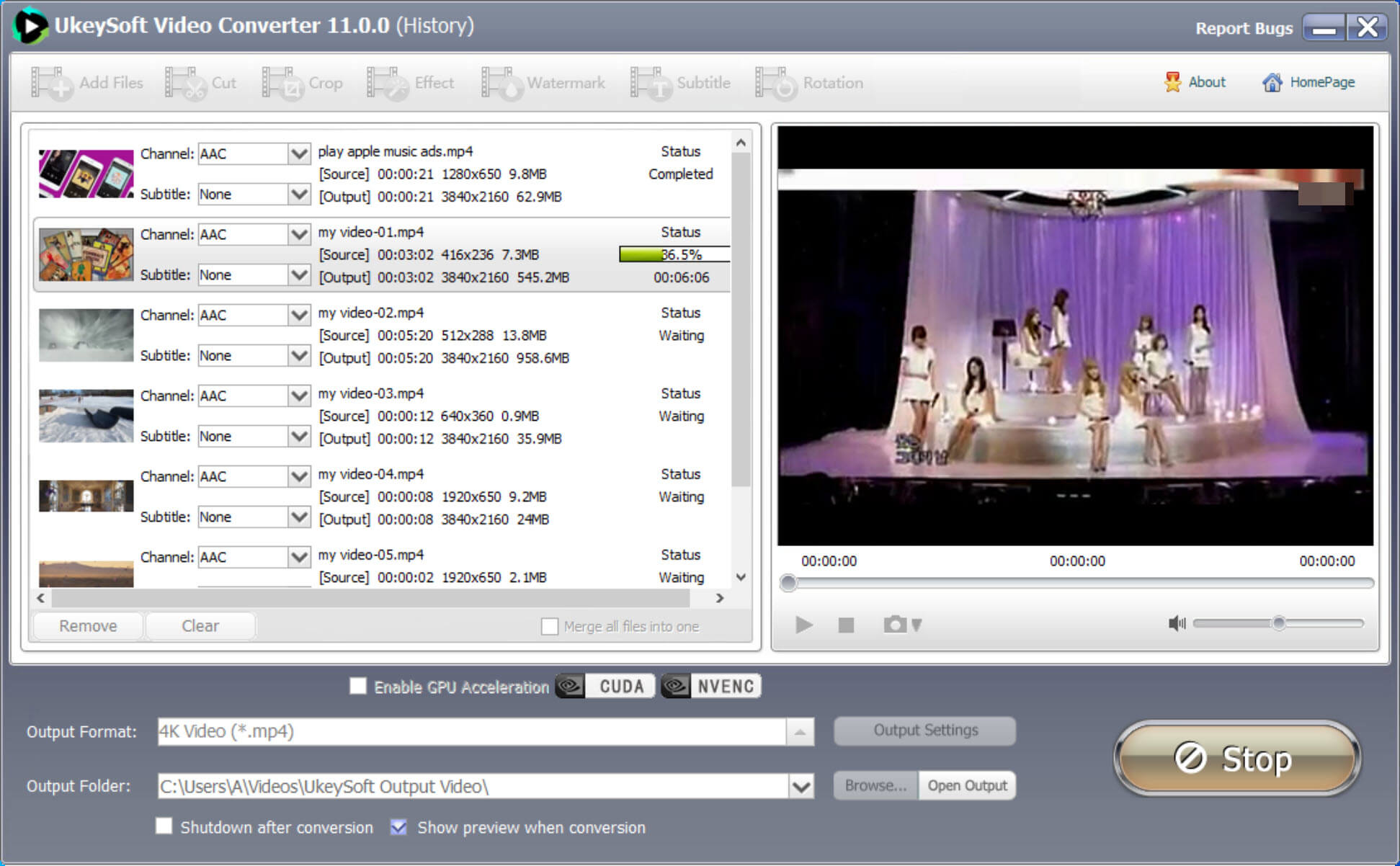
UkeySoft Video Converter vil bruge avancerede opskaleringsalgoritmer til at forbedre videoopløsningen til 4K uden tab af kvalitet.
Trin 5. Gem og få opskaleret video i 4K
Når konverteringen er færdig, kan du klikke på "Åbn output" for at få output 4K-videofilen.
Q1: Kan HD opskaleres til 4K?
Svar: Ja, HD (1080P) videoer kan opskaleres til 4K-opløsning ved hjælp af specialiseret 4K-videokonverteringssoftware eller online videokonverteringsværktøjshardware.
Q2: Er det værd at opskalere 1080P til 4K?
Svar: Selvfølgelig. Hvis du vil se HD-video på et 4K-tv, skal du opskalere din video til 4K-kvalitet. Opskalering af 1080P-video til 4K-opløsning kan forbedre dens visuelle kvalitet betydeligt, hvilket gør den velegnet til visning på skærme med høj opløsning.
Q3: Hvordan kan jeg opskalere en video gratis?
Svar: Der findes adskillige gratis videoopskaleringsværktøjer, som giver brugerne mulighed for at opskalere 1080p-videoer til 4K-opløsning. For eksempel giver gratis HandBrake dig mulighed for at konvertere videoer på Windows og Mac. Men det understøtter ikke konvertering af 1080p til 4k. For at opskalere 4K-video skal du bruge en pålidelig 4K-videokonverter.
Q4: Hvordan kan jeg opskalere en video i 1080P til 4K opløsning uden tab af kvalitet?
Svar: For at opskalere en video fra 1080P til 4K-opløsning uden tab af kvalitet, er det vigtigt at vælge en professionel og pålidelig 4K-videokonverter, der anvender avanceret opskaleringsteknologi, såsom UkeySoft Video-konverter.
For at opskalere en video fra 1080P til 4K er den bedste måde at stole på en professionel 4K-videokonverter. I dette indlæg har vi udforsket 3 fantastiske 1080p til 4K-konvertere til Windows og Mac, alle af dem kan hjælpe dig med at opskalere de gamle HD-videoer til 4K-kvalitet uden at gå på kompromis med billeddetaljer eller kvalitet. Af disse muligheder skiller UkeySoft Video Converter sig ud for sin stabile og effektive ydeevne og dens store evne til at konvertere flere 1080P-videoer til 4K uden at skade nogen kvalitet. Download nu gratis og prøv!
Beklager, at kommentaren er blevet lukket.

Konverter inkompatible video-/lydfiler, rediger video og forbedre videokvaliteten.

Nyd et sikkert og frit digitalt liv.
Utility
multimedie
Copyright © 2023 UkeySoft Software Inc. Alle rettigheder forbeholdes.
Kommentarer er slået fra!